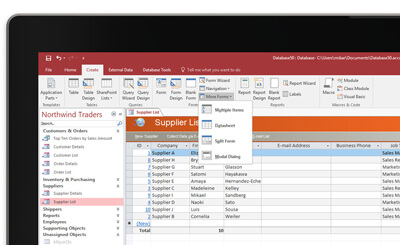| lock.mdb |
|
|
64 bity (x64)
|
|
Rozwiń, aby zobaczyć szczegółowe informacje o pliku +
| Wersja systemu operacyjnego: |
Windows 10 |
| Rozmiar pliku: |
8192 |
| Data pliku: |
02/06/2020 |
| Suma kontrolna MD5: |
0cbe3cceb98e6b2cbd40c504638c9e6c |
| Suma kontrolna SHA1: |
d0fe3b199d985517ecf885d50cf09a28b1c62160 |
| Suma kontrolna SHA256: |
c5f96e5ab8921da5974d297bde49f3554ecdbbb2e91727161722f86257720d71 |
| CRC32: |
|
| Lokalizacja katalogu pliku: |
C:\Windows\Temp\ipsdb_tag_cset_db\
|
| Wersja pliku, system i informacje o maszynie |
| Data/godzina modyfikacji pliku: |
02/06/2020 |
|
| lock.mdb |
|
|
64 bity (x64)
|
|
Rozwiń, aby zobaczyć szczegółowe informacje o pliku +
| Wersja systemu operacyjnego: |
Windows 10 |
| Rozmiar pliku: |
8192 |
| Data pliku: |
02/06/2020 |
| Suma kontrolna MD5: |
7c20b00c2c36a7c5b2b95b33b263d3dc |
| Suma kontrolna SHA1: |
9e94434affce0c37db7788e7acb7e0589f0aaa90 |
| Suma kontrolna SHA256: |
9393cbcaec8433123669fa11abc88aba459f80c1e2d0fbdc5524f6a90c2de53c |
| CRC32: |
|
| Lokalizacja katalogu pliku: |
C:\Windows\Temp\ipsdb_sni_cache\
|
| Wersja pliku, system i informacje o maszynie |
| Data/godzina modyfikacji pliku: |
02/06/2020 |
|
| lock.mdb |
|
|
64 bity (x64)
|
|
Rozwiń, aby zobaczyć szczegółowe informacje o pliku +
| Wersja systemu operacyjnego: |
Windows 10 |
| Rozmiar pliku: |
8192 |
| Data pliku: |
02/06/2020 |
| Suma kontrolna MD5: |
3b27b8697e9f1bc59b9af5169e4fc5f9 |
| Suma kontrolna SHA1: |
8ccf3ecb23a2965f67480462f6fbecc002c7bf36 |
| Suma kontrolna SHA256: |
77215818782b25b1d274807822f78c7a07af57bf3188cf3dfcd5fc79c31a22eb |
| CRC32: |
|
| Lokalizacja katalogu pliku: |
C:\Windows\Temp\ipsdb_sid_cache\
|
| Wersja pliku, system i informacje o maszynie |
| Data/godzina modyfikacji pliku: |
02/06/2020 |
|
| lock.mdb |
|
|
64 bity (x64)
|
|
Rozwiń, aby zobaczyć szczegółowe informacje o pliku +
| Wersja systemu operacyjnego: |
Windows 10 |
| Rozmiar pliku: |
8192 |
| Data pliku: |
02/06/2020 |
| Suma kontrolna MD5: |
d77974e345bf2bdb62a096166cb7534d |
| Suma kontrolna SHA1: |
5138f933af345ce50ff6316cda91599198c44414 |
| Suma kontrolna SHA256: |
de2f988c16fde36ae255809b8652616c6a4a8f420d5d43bcb195f5f1238fb679 |
| CRC32: |
|
| Lokalizacja katalogu pliku: |
C:\Windows\Temp\ipsdb_rating_cache\
|
| Wersja pliku, system i informacje o maszynie |
| Data/godzina modyfikacji pliku: |
02/06/2020 |
|
| lock.mdb |
|
|
64 bity (x64)
|
|
Rozwiń, aby zobaczyć szczegółowe informacje o pliku +
| Wersja systemu operacyjnego: |
Windows 10 |
| Rozmiar pliku: |
8192 |
| Data pliku: |
02/06/2020 |
| Suma kontrolna MD5: |
183d1c5ce385e7fe86584b04427b41b1 |
| Suma kontrolna SHA1: |
3c66515ae665bfcc9b96a89eb4e7869bd2f9cd96 |
| Suma kontrolna SHA256: |
ae15f6c40a86d905e412ed40b20245d257ce9ff4fe2c603204c655a6abda985e |
| CRC32: |
|
| Lokalizacja katalogu pliku: |
C:\Windows\Temp\ipsdb_expect-0\
|
| Wersja pliku, system i informacje o maszynie |
| Data/godzina modyfikacji pliku: |
02/06/2020 |
|
| lock.mdb |
|
|
64 bity (x64)
|
|
Rozwiń, aby zobaczyć szczegółowe informacje o pliku +
| Wersja systemu operacyjnego: |
Windows 10 |
| Rozmiar pliku: |
8192 |
| Data pliku: |
02/06/2020 |
| Suma kontrolna MD5: |
1f7e34bf04fe6b3314e88900556d42e7 |
| Suma kontrolna SHA1: |
a41a050de91e2fcca45abd18aedd2851401a56ee |
| Suma kontrolna SHA256: |
d6c00818383aec876ceebed0ade3e5b6444bfee7b9c29a571b0efac9262da566 |
| CRC32: |
|
| Lokalizacja katalogu pliku: |
C:\Windows\Temp\ipsdb_exp_skype\
|
| Wersja pliku, system i informacje o maszynie |
| Data/godzina modyfikacji pliku: |
02/06/2020 |
|
| lock.mdb |
|
|
64 bity (x64)
|
|
Rozwiń, aby zobaczyć szczegółowe informacje o pliku +
| Wersja systemu operacyjnego: |
Windows 10 |
| Rozmiar pliku: |
8192 |
| Data pliku: |
02/06/2020 |
| Suma kontrolna MD5: |
0d4a2b9ce3f614c9dc8924c3cb0af8fb |
| Suma kontrolna SHA1: |
4ea85956e19f8130b47a4d03148547e0d071f028 |
| Suma kontrolna SHA256: |
0932e7cbcc7c5e6732b3e3c4556ba2dd5f89854f467c5843dfd72f680e1f8cd2 |
| CRC32: |
|
| Lokalizacja katalogu pliku: |
C:\Windows\Temp\ipsdb_exp_p2p\
|
| Wersja pliku, system i informacje o maszynie |
| Data/godzina modyfikacji pliku: |
02/06/2020 |
|
| lock.mdb |
|
|
64 bity (x64)
|
|
Rozwiń, aby zobaczyć szczegółowe informacje o pliku +
| Wersja systemu operacyjnego: |
Windows 10 |
| Rozmiar pliku: |
8192 |
| Data pliku: |
02/06/2020 |
| Suma kontrolna MD5: |
8db7af27ca7c59e82c539686d8522301 |
| Suma kontrolna SHA1: |
d20cbe419519201af7a0eab1a007325d3476b3ed |
| Suma kontrolna SHA256: |
ba144206d48017842da2f9f924d56570fc2e1bfcad4ec3c6bd14da64fb71911f |
| CRC32: |
|
| Lokalizacja katalogu pliku: |
C:\Windows\Temp\ipsdb_exp_bt\
|
| Wersja pliku, system i informacje o maszynie |
| Data/godzina modyfikacji pliku: |
02/06/2020 |
|
| lock.mdb |
|
|
64 bity (x64)
|
|
Rozwiń, aby zobaczyć szczegółowe informacje o pliku +
| Wersja systemu operacyjnego: |
Windows 10 |
| Rozmiar pliku: |
8192 |
| Data pliku: |
02/06/2020 |
| Suma kontrolna MD5: |
8755b876f78e8a43b2ad34264a4521ce |
| Suma kontrolna SHA1: |
8e5f24915d79db6c2a94a4fc04501f3cb06e4297 |
| Suma kontrolna SHA256: |
f88a15e07754f982482b3df18d2b7789d5832675a7f5bcea71c01e7d3a9740b1 |
| CRC32: |
|
| Lokalizacja katalogu pliku: |
C:\Windows\Temp\ipsdb_dns-server-ip\
|
| Wersja pliku, system i informacje o maszynie |
| Data/godzina modyfikacji pliku: |
02/06/2020 |
|
| lock.mdb |
|
|
64 bity (x64)
|
|
Rozwiń, aby zobaczyć szczegółowe informacje o pliku +
| Wersja systemu operacyjnego: |
Windows 10 |
| Rozmiar pliku: |
8192 |
| Data pliku: |
02/06/2020 |
| Suma kontrolna MD5: |
dd0fe0e44fc42be723703cb3359ce4d4 |
| Suma kontrolna SHA1: |
659c30dd26f6a27d7ff35abd7451862df063f86f |
| Suma kontrolna SHA256: |
12655e66a212327196d5520949566b7ff704ca63b34858937902918b0964dcb1 |
| CRC32: |
|
| Lokalizacja katalogu pliku: |
C:\Windows\Temp\ipsdb_dns-client-ip\
|
| Wersja pliku, system i informacje o maszynie |
| Data/godzina modyfikacji pliku: |
02/06/2020 |
|
| lock.mdb |
|
|
64 bity (x64)
|
|
Rozwiń, aby zobaczyć szczegółowe informacje o pliku +
| Wersja systemu operacyjnego: |
Windows 10 |
| Rozmiar pliku: |
8192 |
| Data pliku: |
02/06/2020 |
| Suma kontrolna MD5: |
08f75294267d5b8c4f75575faced7c89 |
| Suma kontrolna SHA1: |
10f2bc3b94a1736cdc96ef81574b6a20d24420f4 |
| Suma kontrolna SHA256: |
8c1010df995366e726bbe6509e98de96418339f3b404dde5e999150c98f1469b |
| CRC32: |
|
| Lokalizacja katalogu pliku: |
C:\Windows\Temp\ipsdb_dns-any-client\
|
| Wersja pliku, system i informacje o maszynie |
| Data/godzina modyfikacji pliku: |
02/06/2020 |
|
| lock.mdb |
|
|
64 bity (x64)
|
|
Rozwiń, aby zobaczyć szczegółowe informacje o pliku +
| Wersja systemu operacyjnego: |
Windows 10 |
| Rozmiar pliku: |
8192 |
| Data pliku: |
02/06/2020 |
| Suma kontrolna MD5: |
bb40ab64e6c305afc419765e244618ce |
| Suma kontrolna SHA1: |
f3897552d2955ba7ccb560f416309e0e5a785723 |
| Suma kontrolna SHA256: |
7548c80fdcb8db6a9a5897446adeefdad4cc3d60492f542178f4073cf435b956 |
| CRC32: |
|
| Lokalizacja katalogu pliku: |
C:\Windows\Temp\ipsdb_dac_cache\
|
| Wersja pliku, system i informacje o maszynie |
| Data/godzina modyfikacji pliku: |
02/06/2020 |
|
| lock.mdb |
|
|
64 bity (x64)
|
|
Rozwiń, aby zobaczyć szczegółowe informacje o pliku +
| Wersja systemu operacyjnego: |
Windows 10 |
| Rozmiar pliku: |
8192 |
| Data pliku: |
02/06/2020 |
| Suma kontrolna MD5: |
9949ff41ab0e1f8e303cd2ca32ac0614 |
| Suma kontrolna SHA1: |
7979f72a1962aabdbbafa95d287f871e9bb7eb4a |
| Suma kontrolna SHA256: |
dc320db3ae0b431ad391ff6279524d756b121cc50b18c7c73b4e8749bf6f0d00 |
| CRC32: |
|
| Lokalizacja katalogu pliku: |
C:\Windows\Temp\ipsdb_ccert_cache\
|
| Wersja pliku, system i informacje o maszynie |
| Data/godzina modyfikacji pliku: |
02/06/2020 |
|
| lock.mdb |
|
|
64 bity (x64)
|
|
Rozwiń, aby zobaczyć szczegółowe informacje o pliku +
| Wersja systemu operacyjnego: |
Windows 10 |
| Rozmiar pliku: |
8192 |
| Data pliku: |
02/06/2020 |
| Suma kontrolna MD5: |
23cd22fcc43c4f8f255bc0fe850f70c7 |
| Suma kontrolna SHA1: |
b3530e84038f1b229e9f3cf09ab908bde7dd4f2f |
| Suma kontrolna SHA256: |
bb8722d060cf29e06a79a69c1b0640e2d86d2a664b4bf873d451282465a897fd |
| CRC32: |
|
| Lokalizacja katalogu pliku: |
C:\Windows\Temp\ipsdb_URLVirusCache\
|
| Wersja pliku, system i informacje o maszynie |
| Data/godzina modyfikacji pliku: |
02/06/2020 |
|
| lock.mdb |
|
|
64 bity (x64)
|
|
Rozwiń, aby zobaczyć szczegółowe informacje o pliku +
| Wersja systemu operacyjnego: |
Windows 10 |
| Rozmiar pliku: |
8192 |
| Data pliku: |
02/06/2020 |
| Suma kontrolna MD5: |
98a36aca0c13854ee279e6503b6b9068 |
| Suma kontrolna SHA1: |
7783b34029ac11eeb18067bdbfaf22887d11d17d |
| Suma kontrolna SHA256: |
bdbf2cb9a8a1a47a33f046fe745749d66a02272cc4c015b0dd16688fed1db3a0 |
| CRC32: |
|
| Lokalizacja katalogu pliku: |
C:\Users\Tester\AppData\Local\Temp\ipsdb_tag_c ...
|
| Wersja pliku, system i informacje o maszynie |
| Data/godzina modyfikacji pliku: |
02/06/2020 |
|
| lock.mdb |
|
|
64 bity (x64)
|
|
Rozwiń, aby zobaczyć szczegółowe informacje o pliku +
| Wersja systemu operacyjnego: |
Windows 10 |
| Rozmiar pliku: |
8192 |
| Data pliku: |
02/06/2020 |
| Suma kontrolna MD5: |
45d485c69ef96501afc4cb9d2c2a3378 |
| Suma kontrolna SHA1: |
25bc949d9e8c13882bfcaaf4a02771f03f3603b1 |
| Suma kontrolna SHA256: |
c05ec30bec2aa586a5bfd6100e9af92d3b7882dcf6dd4f78c8497d3dcd7a1ed2 |
| CRC32: |
|
| Lokalizacja katalogu pliku: |
C:\Users\Tester\AppData\Local\Temp\ipsdb_sni_c ...
|
| Wersja pliku, system i informacje o maszynie |
| Data/godzina modyfikacji pliku: |
02/06/2020 |
|
| lock.mdb |
|
|
64 bity (x64)
|
|
Rozwiń, aby zobaczyć szczegółowe informacje o pliku +
| Wersja systemu operacyjnego: |
Windows 10 |
| Rozmiar pliku: |
8192 |
| Data pliku: |
02/06/2020 |
| Suma kontrolna MD5: |
57aabd07414a36d6acffb6c3ffd9be21 |
| Suma kontrolna SHA1: |
0046d58fa82434acc219cc6434a07b3d00dd97b8 |
| Suma kontrolna SHA256: |
2db8de64763c766d1e0ffe212c9efcd9c001956732a4aec7e6e0b35fd4d19b06 |
| CRC32: |
|
| Lokalizacja katalogu pliku: |
C:\Users\Tester\AppData\Local\Temp\ipsdb_sid_c ...
|
| Wersja pliku, system i informacje o maszynie |
| Data/godzina modyfikacji pliku: |
02/06/2020 |
|
| lock.mdb |
|
|
64 bity (x64)
|
|
Rozwiń, aby zobaczyć szczegółowe informacje o pliku +
| Wersja systemu operacyjnego: |
Windows 10 |
| Rozmiar pliku: |
8192 |
| Data pliku: |
02/06/2020 |
| Suma kontrolna MD5: |
6d6d53130e873ea9762cd71f68e7bf9e |
| Suma kontrolna SHA1: |
30cbc03795577c3395194324e23700077110f7c3 |
| Suma kontrolna SHA256: |
93dfc36f356a717da7dce3700d1d09e68cdb16f9151165fc5b42676e94b1f01b |
| CRC32: |
|
| Lokalizacja katalogu pliku: |
C:\Users\Tester\AppData\Local\Temp\ipsdb_ratin ...
|
| Wersja pliku, system i informacje o maszynie |
| Data/godzina modyfikacji pliku: |
02/06/2020 |
|
| lock.mdb |
|
|
64 bity (x64)
|
|
Rozwiń, aby zobaczyć szczegółowe informacje o pliku +
| Wersja systemu operacyjnego: |
Windows 10 |
| Rozmiar pliku: |
8192 |
| Data pliku: |
02/06/2020 |
| Suma kontrolna MD5: |
5c7b1fdafb61b2fb16fda575eac3c6ce |
| Suma kontrolna SHA1: |
1a3fe02bf5011885c74c7e387c3512bd43408ccb |
| Suma kontrolna SHA256: |
dede43692b5aa555b7214407a5062be5ee73882c13f14baea4ab4d194eb16fcf |
| CRC32: |
|
| Lokalizacja katalogu pliku: |
C:\Users\Tester\AppData\Local\Temp\ipsdb_expect-0\
|
| Wersja pliku, system i informacje o maszynie |
| Data/godzina modyfikacji pliku: |
02/06/2020 |
|
| lock.mdb |
|
|
64 bity (x64)
|
|
Rozwiń, aby zobaczyć szczegółowe informacje o pliku +
| Wersja systemu operacyjnego: |
Windows 10 |
| Rozmiar pliku: |
8192 |
| Data pliku: |
02/06/2020 |
| Suma kontrolna MD5: |
bcabeff38970c6baaf8271d859b0fef7 |
| Suma kontrolna SHA1: |
1021c33d9f5ef499e6d65db9f1024341165956e1 |
| Suma kontrolna SHA256: |
210f4c206d7f8238e3b6482058fbd152523fae22b92ede40ea27cd87412c41b3 |
| CRC32: |
|
| Lokalizacja katalogu pliku: |
C:\Users\Tester\AppData\Local\Temp\ipsdb_exp_s ...
|
| Wersja pliku, system i informacje o maszynie |
| Data/godzina modyfikacji pliku: |
02/06/2020 |
|
| lock.mdb |
|
|
64 bity (x64)
|
|
Rozwiń, aby zobaczyć szczegółowe informacje o pliku +
| Wersja systemu operacyjnego: |
Windows 10 |
| Rozmiar pliku: |
8192 |
| Data pliku: |
02/06/2020 |
| Suma kontrolna MD5: |
91050e18c661bc3bf19c235ea7d72633 |
| Suma kontrolna SHA1: |
64e5e9bad9b452dc6ef20256a830966be93bd580 |
| Suma kontrolna SHA256: |
e3962e2731fce500ccd62cdbc2dd28f953e435bcbc091739466eaf316de3f5e4 |
| CRC32: |
|
| Lokalizacja katalogu pliku: |
C:\Users\Tester\AppData\Local\Temp\ipsdb_exp_p2p\
|
| Wersja pliku, system i informacje o maszynie |
| Data/godzina modyfikacji pliku: |
02/06/2020 |
|
| lock.mdb |
|
|
64 bity (x64)
|
|
Rozwiń, aby zobaczyć szczegółowe informacje o pliku +
| Wersja systemu operacyjnego: |
Windows 10 |
| Rozmiar pliku: |
8192 |
| Data pliku: |
02/06/2020 |
| Suma kontrolna MD5: |
73187904e9c42ac82dddb651d62b2bdc |
| Suma kontrolna SHA1: |
aee8b2f083de1649b647a086f95b5280d079d102 |
| Suma kontrolna SHA256: |
b3a833043367226c5c47dbfcb24fb86174c6b9f7a0e700d5ae246a3d378b021d |
| CRC32: |
|
| Lokalizacja katalogu pliku: |
C:\Users\Tester\AppData\Local\Temp\ipsdb_exp_bt\
|
| Wersja pliku, system i informacje o maszynie |
| Data/godzina modyfikacji pliku: |
02/06/2020 |
|
| lock.mdb |
|
|
64 bity (x64)
|
|
Rozwiń, aby zobaczyć szczegółowe informacje o pliku +
| Wersja systemu operacyjnego: |
Windows 10 |
| Rozmiar pliku: |
8192 |
| Data pliku: |
02/06/2020 |
| Suma kontrolna MD5: |
0ba3058a94d990b951ec522c7c73e22e |
| Suma kontrolna SHA1: |
329f522cfb3ec07bfe9da34c969a8b532fc3bfba |
| Suma kontrolna SHA256: |
5a5f388b44eeeb94e9b8b1285b368da8249ff2d2b67f9a01b2964f519bbe5548 |
| CRC32: |
|
| Lokalizacja katalogu pliku: |
C:\Users\Tester\AppData\Local\Temp\ipsdb_dns-s ...
|
| Wersja pliku, system i informacje o maszynie |
| Data/godzina modyfikacji pliku: |
02/06/2020 |
|
| lock.mdb |
|
|
64 bity (x64)
|
|
Rozwiń, aby zobaczyć szczegółowe informacje o pliku +
| Wersja systemu operacyjnego: |
Windows 10 |
| Rozmiar pliku: |
8192 |
| Data pliku: |
02/06/2020 |
| Suma kontrolna MD5: |
b89f1cd2f981cb8c25e4570da0b34d03 |
| Suma kontrolna SHA1: |
91ca0196e64217a776ef4d3fa4bbb6328d1f4f44 |
| Suma kontrolna SHA256: |
8a0f3fc20921e247e7083d6cffd976d4afa14738f1115fca45803e9fb2daf8d2 |
| CRC32: |
|
| Lokalizacja katalogu pliku: |
C:\Users\Tester\AppData\Local\Temp\ipsdb_dns-c ...
|
| Wersja pliku, system i informacje o maszynie |
| Data/godzina modyfikacji pliku: |
02/06/2020 |
|
| lock.mdb |
|
|
64 bity (x64)
|
|
Rozwiń, aby zobaczyć szczegółowe informacje o pliku +
| Wersja systemu operacyjnego: |
Windows 10 |
| Rozmiar pliku: |
8192 |
| Data pliku: |
02/06/2020 |
| Suma kontrolna MD5: |
22475465f4c5193b716a9a9c96a6a976 |
| Suma kontrolna SHA1: |
95f181bd644e9e10010ab02be633ce99f18aeba8 |
| Suma kontrolna SHA256: |
40a09257433b13af5a4a963878586fd1b02c512fcf7dceec213d77988a138811 |
| CRC32: |
|
| Lokalizacja katalogu pliku: |
C:\Users\Tester\AppData\Local\Temp\ipsdb_dns-a ...
|
| Wersja pliku, system i informacje o maszynie |
| Data/godzina modyfikacji pliku: |
02/06/2020 |
|
| lock.mdb |
|
|
64 bity (x64)
|
|
Rozwiń, aby zobaczyć szczegółowe informacje o pliku +
| Wersja systemu operacyjnego: |
Windows 10 |
| Rozmiar pliku: |
8192 |
| Data pliku: |
02/06/2020 |
| Suma kontrolna MD5: |
d918ed5176b5e6c21de6c407025526cc |
| Suma kontrolna SHA1: |
c85782f748cc99b4c07db1b84d583b350e1e8be1 |
| Suma kontrolna SHA256: |
25440a786bd43460f4f2e76dce586b3d46c08c483fa750d65a6040db5a507e37 |
| CRC32: |
|
| Lokalizacja katalogu pliku: |
C:\Users\Tester\AppData\Local\Temp\ipsdb_dac_c ...
|
| Wersja pliku, system i informacje o maszynie |
| Data/godzina modyfikacji pliku: |
02/06/2020 |
|
| lock.mdb |
|
|
64 bity (x64)
|
|
Rozwiń, aby zobaczyć szczegółowe informacje o pliku +
| Wersja systemu operacyjnego: |
Windows 10 |
| Rozmiar pliku: |
8192 |
| Data pliku: |
02/06/2020 |
| Suma kontrolna MD5: |
bd30ee87abebb845bc311d11993e71d1 |
| Suma kontrolna SHA1: |
a48554119f6319e71da423180b4484de4b2bb2d2 |
| Suma kontrolna SHA256: |
3c27baf505eb4a8c4b2d52a27709bbb9b5bb5ed86c094d6837b71cd61be8a187 |
| CRC32: |
|
| Lokalizacja katalogu pliku: |
C:\Users\Tester\AppData\Local\Temp\ipsdb_ccert ...
|
| Wersja pliku, system i informacje o maszynie |
| Data/godzina modyfikacji pliku: |
02/06/2020 |
|
| lock.mdb |
|
|
64 bity (x64)
|
|
Rozwiń, aby zobaczyć szczegółowe informacje o pliku +
| Wersja systemu operacyjnego: |
Windows 10 |
| Rozmiar pliku: |
8192 |
| Data pliku: |
02/06/2020 |
| Suma kontrolna MD5: |
df836097658178ce790327453b5cf6d1 |
| Suma kontrolna SHA1: |
54cf3084f447cadfeb775c810cde309da4b19a65 |
| Suma kontrolna SHA256: |
ca5e33efc81271b7822efa7b5b0803e1967b3b9818be0020625ba282b2888b8c |
| CRC32: |
|
| Lokalizacja katalogu pliku: |
C:\Users\Tester\AppData\Local\Temp\ipsdb_URLVi ...
|
| Wersja pliku, system i informacje o maszynie |
| Data/godzina modyfikacji pliku: |
02/06/2020 |
|